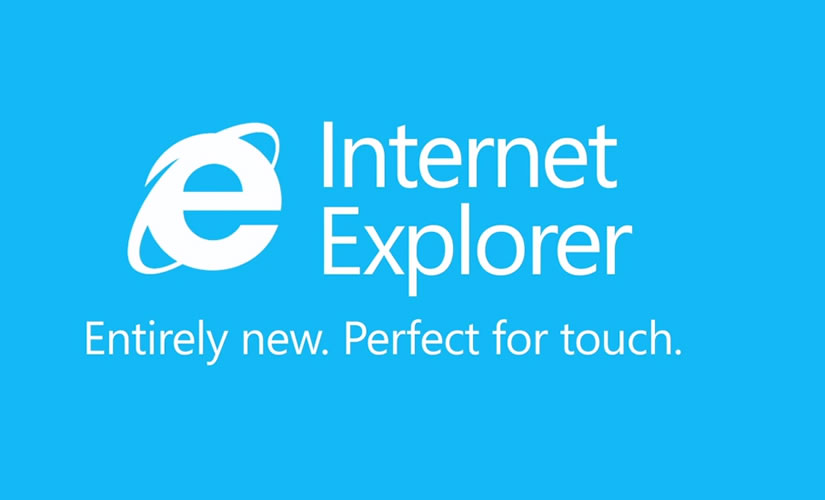Với hệ điều hành iOS, bạn hẳn thấy rất tiện dụng khi test với các devices iOS khác bằng phần mềm giả lập Simulator. Tuy vậy, nhiều project có requirement yêu cầu hoạt động cơ bản với IE11. Code Tốt xin giới thiệu cách thức để debug trên IE11 hiệu quả.
Lựa chọn công cụ debug
Tất nhiên, chúng ta rõ ràng biết được rằng không thể cài đặt IE11 trực tiếp lên hệ điều hành iOS. Cụ thể hơn là để debug IE11, nếu bạn không dự liệu việc mua 1 máy tính cài Windows, thì bạn cần tới giải pháp xây dựng máy ảo sử dụng các công cụ từ bên thứ ba.
Trong trường hợp của Code Tốt, chúng ta sẽ sử dụng VirtualBox – một phần mềm miễn phí giúp xây dựng OS Windows ảo trên máy Mac.
Các bước cài đặt phần mềm VirtualBox
Tải và cài đặt phần mềm
Bước này không có gì khó khăn, chỉ cần bạn truy cập địa chỉ này, sau đó tìm phiên bản dành cho Mac và tải về cài đặt thôi.
Tải hệ điều hành ảo có chứa IE11
Bước này cũng đơn giản, bạn truy cập địa chỉ do Microsoft cung cấp tại đây, tải về bản cài đặt IE11 dành cho Win 7 (theo mình bản này ổn định và phù hợp với máy cấu hình trung bình 8-16GB RAM).
Sau khi tải về (khá nặng, 3.6GB), bạn giải nén ra sẽ thấy có 2 file: 1 file nặng và 1 file dung lượng nhẹ. Ta click vào file dung lượng nhẹ (chính là file chứa thiết lập setting của OS) để cấu hình. Một thông báo sẽ hiện ra trong VirtualBox:
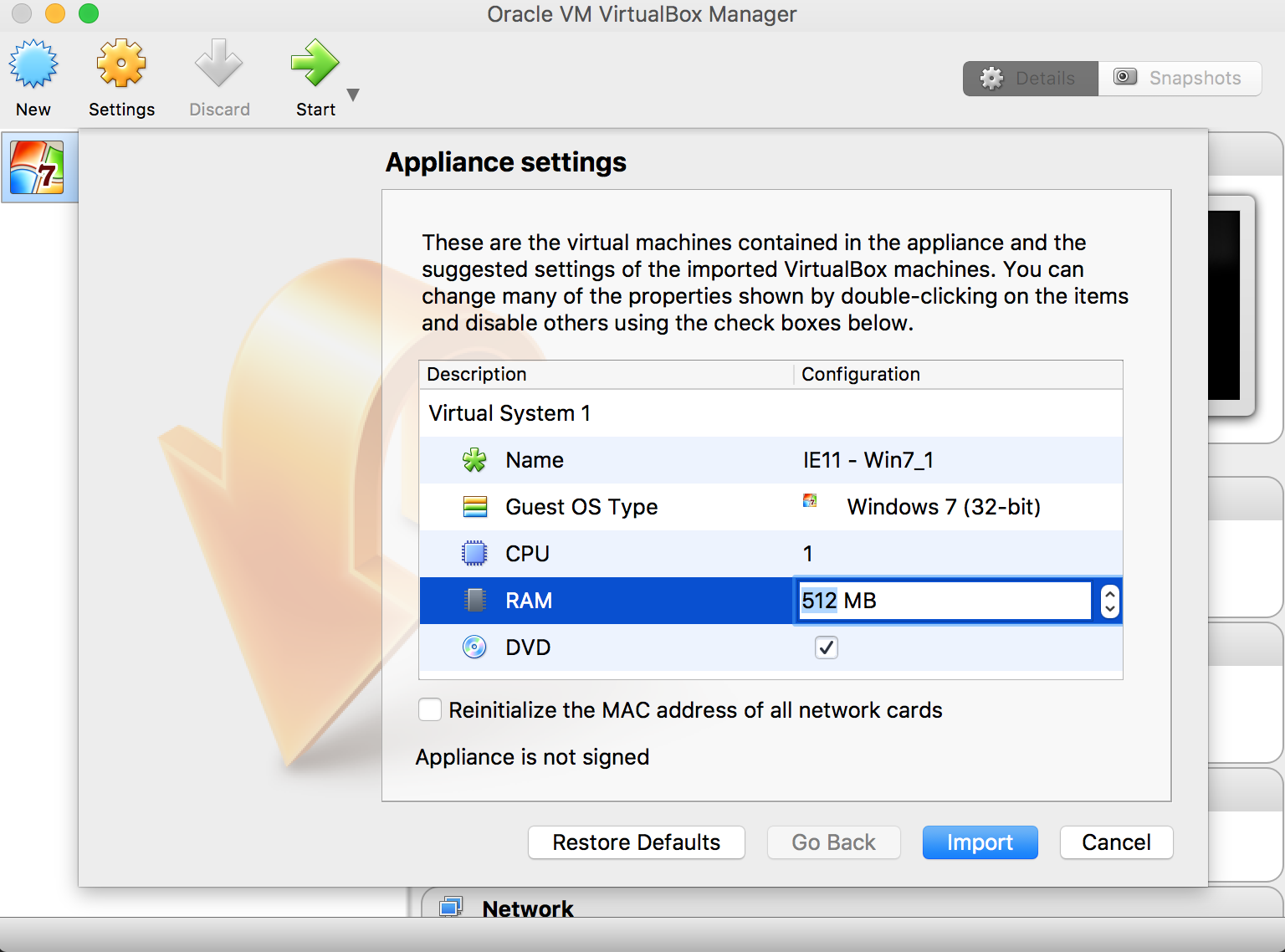
Ta sẽ cần thay đổi thông số RAM (mặc định thường là 512MB) lên thành 2048MB, mục đích là để load OS nhanh hơn). Để thay đổi RAM, bạn chỉ cần click đúp vào dòng như hình trên.
Tiếp theo, bạn click Import để quá trình cài đặt diễn ra.
Sau khi cài đặt xong, bạn có thể click đúp vào để mở Windows 7 trên máy Mac:
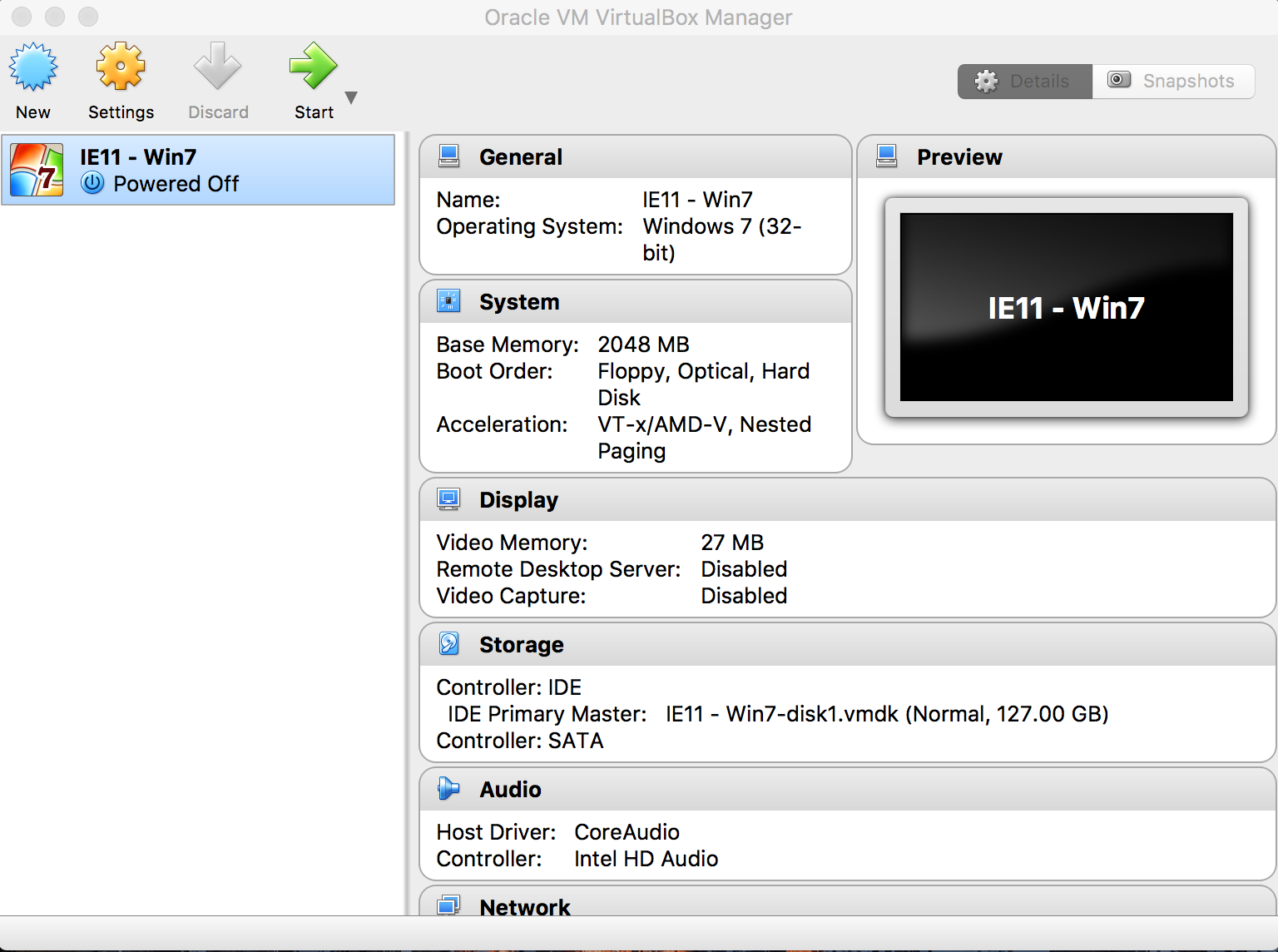
Debug localhost website trên IE11
Để debug website trên IE11, sau khi bạn truy cập thành công Windows 7, bạn cần thực hiện sửa file hosts theo hướng dẫn dưới đây:
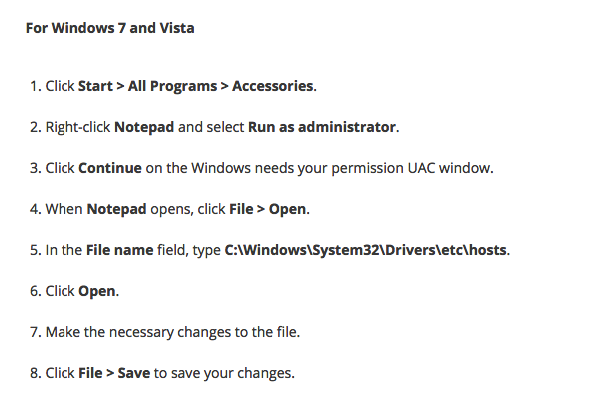
Nếu website được truy cập dạng sub-folder (ví dụ http://localhost/project/ ) thì bạn cần đổi địa chỉ IP của localhost thành:
10.0.2.2 localhost
Nếu website cần test có dạng virtual domain (dạng something.dev hoặc bất kỳ domain nào bạn đang cần test localhost), bạn sẽ set IP 10.0.2.2 cho từng virtual domain đó:
10.0.2.2 something.dev
Hãy lưu ý rằng có thể bạn cần khởi động lại OS trong trường hợp bạn set file hosts nhưng không hoạt động nhé.
Giám đốc tại Công ty CP CODE TỐT. Quản lý ngôn ngữ bản địa tiếng Việt tại WordPress. Là tác giả chính tại codetot.net, Khôi muốn ghi lại một sốvấn đề kỹ thuật trong quá trình phát triển các dự án website với khách hàng.